Estado actual y futuro de Android
Os presento un video realizado por Stefanos Kofopoulos donde podemos ver el estado actual de uso y activaciones de dispositivos Android, así como una perspectiva de su futuro.
Interesante y bien realizado.
Os presento un video realizado por Stefanos Kofopoulos donde podemos ver el estado actual de uso y activaciones de dispositivos Android, así como una perspectiva de su futuro.
Interesante y bien realizado.
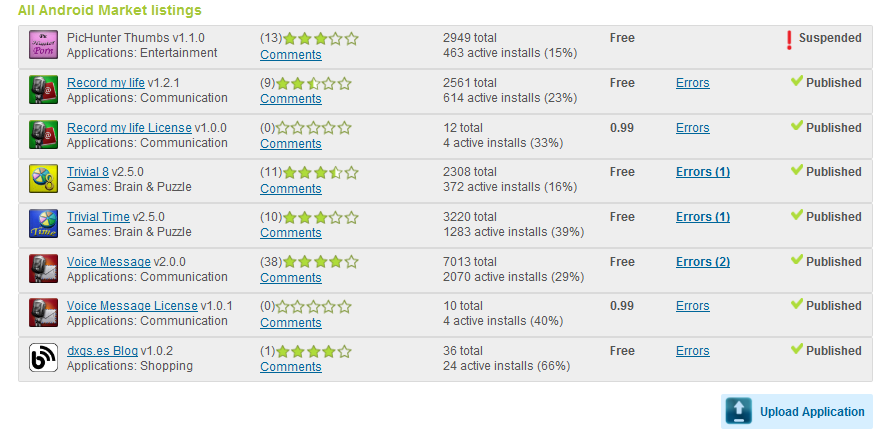
En una entrada anterior os mostramos como publicar aplicaciones en el Android Market. En esta ocasión, os vamos a mostrar varios apartados más.
Listado de aplicaciones
En la pantalla anterior se puede ver el número de descargas de cada una de ellas, así como el número de aplicaciones activas. Estas últimas si vuestra app tiene publicidad, será el número más importante, porque indica las personas que todavía tienen instalada la aplicación.
Una vez que ya has realizado tu primera aplicación, lo normal es que crees una cuenta de desarrollador en el Android Market, y lo primero de todo, es pasar por taquilla.
Crearte una cuenta en Google Checkout y abonar la tarifa de 25 $ para toda la vida (para desarrollar para Apple hay que abonar 100 $ al año). Después del pago ya tendrás acceso a las pantallas para subir aplicaciones.
El formulario, actualmente, se encuentra dividido en 3 secciones:
La parte de “assets“, donde se sube el .apk, las imágenes promocionales, un icono enorme que ahora mismo no sirve para nada, un gráfico promocional, que es el más grande que se ve en la aplicación del Android Market y un video de youtube.
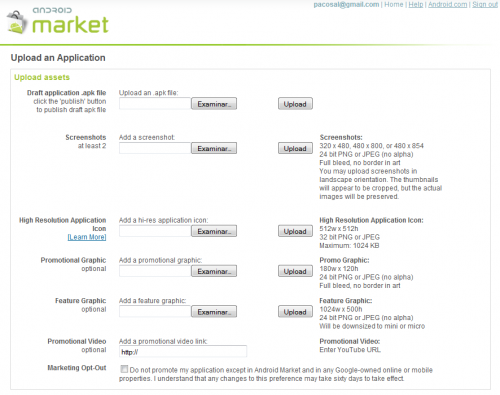
La parte de “listing details” con la descripción de la aplicación en los diferentes idiomas.
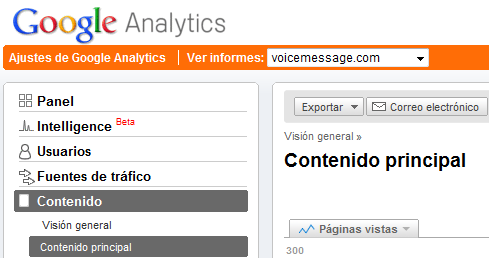
Una vez hayas publicado tu aplicación en el Market, te darás cuenta de que apenas tienes información de si se utiliza, ni cuando, ni en que parte del mundo, ni…
Aunque siempre puedes añadir lo que vamos a comentar, seguro que es interesante incluirlo desde un principio, y es simplemente utilizar Google Analytics como si de una web se tratara.
Pasos a seguir
Lo primero descargar la librería de analytics para Android desde aqui.
Descomprimir el fichero y dejar el .jar en la ruta donde suelas dejar las librerías.
Abrir los fuentes de la aplicación y en las propiedades del proyecto, en el apartado Java Build Path, ficha Libraries, pulsar el botón “Add externals JARs…” y seleccionarlo. Esto se hace desde el Eclipse.
Después añadir los siguientes permisos al Manifest de la App:
<uses-permission android:name="android.permission.INTERNET" />
<uses-permission android:name="android.permission.ACCESS_NETWORK_STATE" />
y evidentemente, crear una cuenta en Google Analytics con un perfil propio para cada aplicación. El truco consiste en crear un perfil y en la url, por ejemplo poner el nombre de la aplicación seguido por .com como en mi caso VoiceMessage.com
Seleccionar el código de analytics de dicho perfil, con el formato habitual de UA-XXXXXXX-X, que necesitaremos en el programa.

Os presento una aplicación que ha desarrollado Google y que es gratuita.
Con ella, podrás crear un gravatar que podrás colgar en todos tus comentarios en la mayoría de los blogs que visites, incluyendo éste.
Una vez descargada la aplicación desde el web market o el propio market, su utilización es bien sencilla. Arrastrando vuestro dedo por la pantalla cambiareis el aspecto físico del androide y en el menú teneis botones para cambios de color, de peinado, de ropa e incluso para adición de complementos incluido un loro.
![]()
Una vez creado y guardado, podeis compartirlo de diferentes formas, pero la clásica es enviaroslo por correo y utilizarlo posteriormente en gravatar.com para asociarlo a tus comentarios en los blogs.
Como ya sabeis, gravatar.com nos permite asociar diferentes imagenes a diferentes cuentas de correo.
Para su correcto funcionamiento requiere Android 2.1 o superior, descarga la aplicación mediante el Market Web